DLL (Dynamic Link Libraries) ir faili, kuriem ir noteikts kods, dati un resursi un kurus vienlaikus izmanto dažādas lietojumprogrammas. Rundll32 ir Windows utilīta, kas ir atbildīga par 32 bitu DLL failu ielādi un izpildi atmiņā. Šī utilīta palīdz lietojumprogrammām efektīvi izmantot šos DLL.
Daudzi lietotāji ir ziņojuši, ka, mēģinot startēt dažas programmas, redz tālāk norādīto kļūdu.
Startējot radās problēma.Norādīto moduli nevarēja atrast.
Ir zināms, ka kļūda parādās arī šādos gadījumos:
- Rundll32.exe vīruss – Savienojot pildspalvas disku ar Windows sistēmu.
- Rundll.exe lietojumprogrammas kļūda – Tas var parādīties dažu pretvīrusu sistēmas iestatījumu dēļ.
- Rundll32.exe kļūdas ievades punkts nav atrasts, atmiņu nevarēja ierakstīt, atvēršanas process – Tas parādās, ja rodas problēmas ar sistēmas failiem.
- Rundll32.exe izpildlaika kļūda, izslēgšanas kļūda - Šī kļūda tiek parādīta, mēģinot izslēgt datoru.
- Rundll32.exe kļūda sāknēšanas laikā, avārija startēšanas laikā – Šī kļūda parādās, kad dators tiek startēts vai sāknēts.
Iespējamie šīs problēmas cēloņi ir:
- Kļūdas utilītprogrammā Rundll32.
- Bojāti DLL faili.
- Trūkst DLL failu.
- Radās problēma ar lietojumprogrammu, kas izmanto DLL failu.
Vai jūs kaitina šī kļūda jūsu sistēmā? Jūs esat nonācis īstajā vietā. Šajā rakstā mēs esam uzskaitījuši dažus labojumus, kas var palīdzēt novērst Rundll32 kļūdu jūsu sistēmā.
Satura rādītājs
1. labojums: veiciet SFC un DISM skenēšanu
1. darbība: atveriet Run Terminal. Var izmantot saīsni Windows un R darīt to pašu.
2. darbība: ierakstiet cmd un turiet atslēgas Ctrl+Shift+Enter lai atvērtu komandu uzvedni administratora režīmā.

3. darbība. Ja pamanāt UAC uzvedni, kurā tiek pieprasīta piekļuve, noklikšķiniet uz Jā.
4. darbība: ierakstiet tālāk norādītās komandas vienu pēc otras. Noteikti nospiediet taustiņu Enter pēc katras komandas
REKLĀMA
DISM /Tiešsaistē /Attēla tīrīšana /Veselības atjaunošanasfc/scannow
5. darbība. Lūdzu, pagaidiet, līdz skenēšana ir pabeigta. Kad skenēšana ir pabeigta, restartējiet sistēmu.
Ja ir bijuši bojāti faili, skenēšana tos notīra. Tagad pārbaudiet, vai tas novērš problēmu.
2. labojums: notīriet pārlūkprogrammas kešatmiņu
1. darbība: atveriet pārlūkprogrammu Google Chrome
2. darbība: adreses joslā ierakstiet tālāk norādīto komandu un nospiediet Ievadiet
chrome://settings/clearBrowserData

3. darbība. Atvērtajā logā Notīrīt pārlūkošanas datus no Laika diapazons nolaižamajā izvēlnē izvēlieties Visu laiku
4. darbība: Atzīmējiet ieslēgts Kešatmiņā saglabātie attēli un faili
5. darbība: nospiediet Izdzēst datus pogu
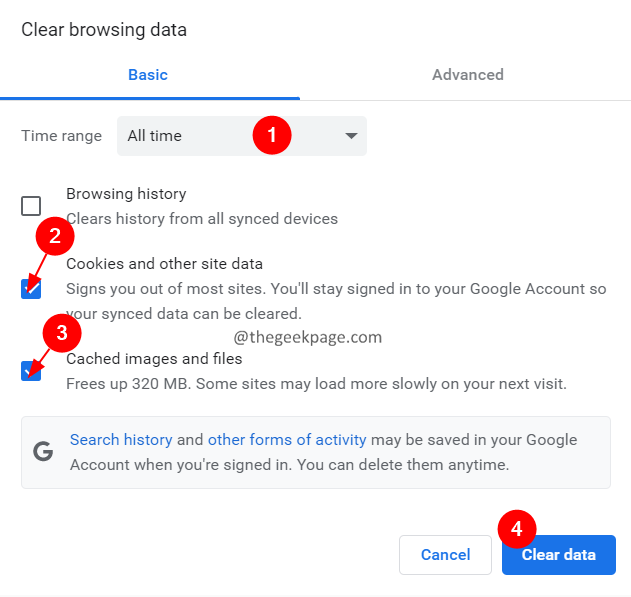
Tas notīra pārlūkprogrammu. Tagad pārbaudiet, vai problēma ir atrisināta.
3. labojums: pārbaudiet, vai problēmu neizraisa pretvīrusu programmatūra vai kāds tajā esošais līdzeklis.
Daudzi lietotāji ir ziņojuši, ka pretvīrusu programmatūras smilškastes funkcija ir izraisījusi šo problēmu. Meklējiet norādījumus pretvīrusu pārdevēja vietnē un mēģiniet atspējot šo funkciju.
Ja tas nepalīdzēja, izmēģiniet nākamo labojumu.
4. labojums: pārbaudiet, vai sistēma Windows ir atjaunināta.
1. darbība: turiet taustiņus Windows+R, lai atvērtu dialoglodziņu Palaist.
2. darbība: ievadiet tālāk norādīto komandu un nospiediet taustiņu Enter.
ms-settings: windowsupdate
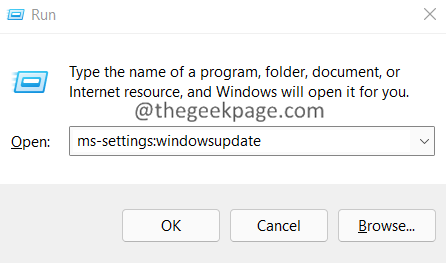
3. darbība: atvērtajos logos noklikšķiniet uz Meklēt atjauninājumus pogu.
4. darbība: ja ir kādi neapstiprināti atjauninājumi, jums tiks paziņots, noklikšķiniet uz Lejupielādēt un instalēt pogu.
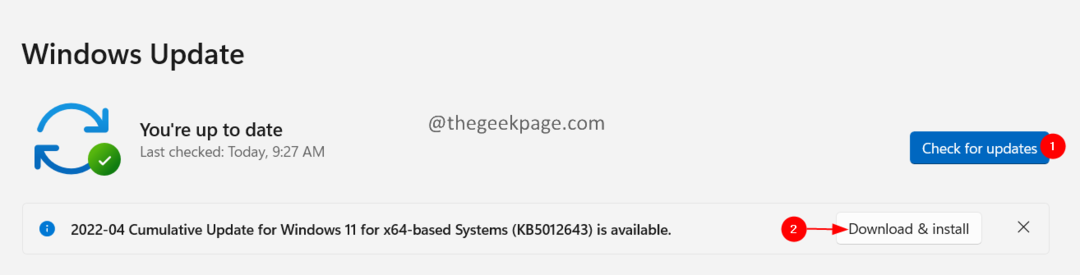
5. darbība. Kad visi gaidošie atjauninājumi ir instalēti, restartējiet sistēmu.
5. labojums: veiciet sistēmas atjaunošanu
Ja neviens no iepriekš minētajiem labojumiem nedarbojas un jūsu sistēmā ir iepriekš izveidots atjaunošanas punkts, mēģiniet veikt sistēmas atjaunošanu.
1. darbība: turiet taustiņus Windows+R lai atvērtu Skrien Dialogs.
2. darbība: ievadiet tālāk norādīto komandu un nospiediet taustiņu Enter.
rstrui.exe
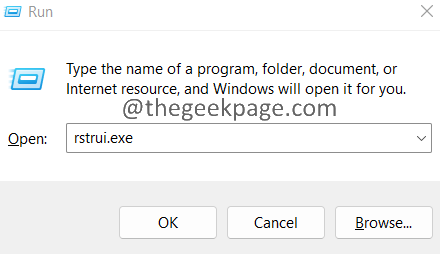
3. darbība: tiek atvērts sistēmas rekvizītu logs. Noklikšķiniet uz Sistēmas atjaunošana pogu, kā parādīts zemāk.
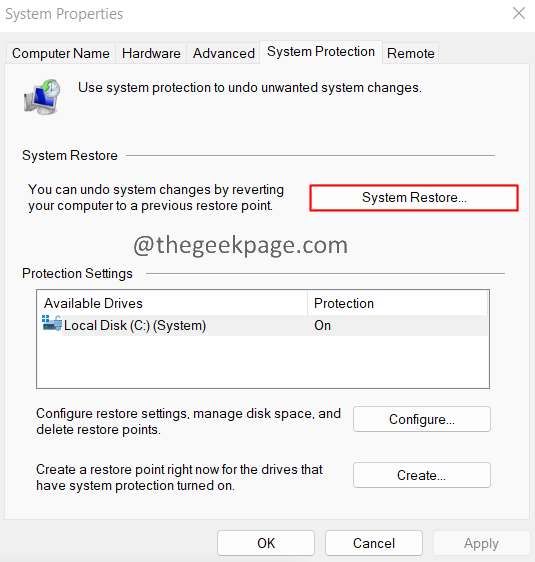
4. darbība: Sistēmas atjaunošanas logā noklikšķiniet uz Nākamais.
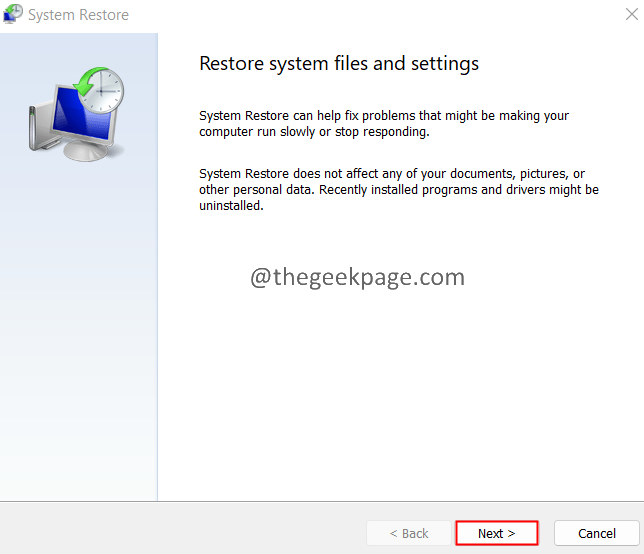
5. darbība: Tagad noklikšķiniet uz atjaunošanas punkta un noklikšķiniet uz Nākamais pogu.
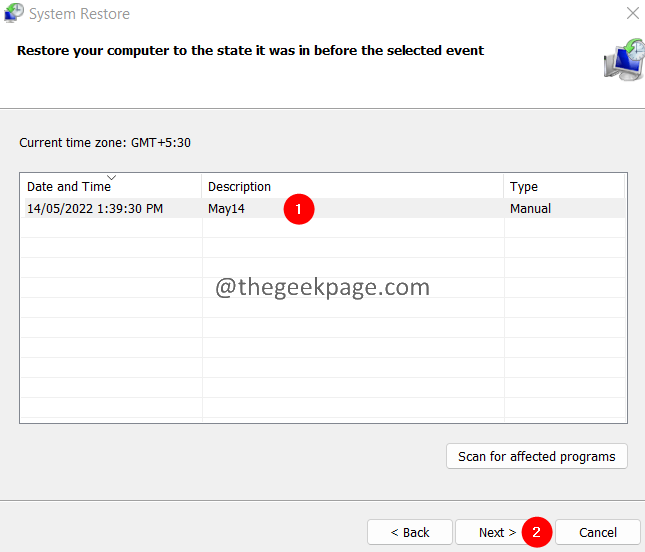
Tagad pacietīgi pagaidiet, līdz tiek veikta sistēmas atjaunošana.
Tas ir viss.
Mēs ceram, ka šis raksts bija informatīvs. Lūdzu, komentējiet un dariet mums zināmu labojumu, kas palīdzēja atrisināt problēmu.
Paldies par lasīšanu.
1. darbība — Lejupielādējiet Restoro datora labošanas rīku no šejienes
2. darbība - Noklikšķiniet uz Sākt skenēšanu, lai automātiski atrastu un labotu jebkuru datora problēmu.


